Sicherheitshinweise
Hinweise zu den zu scannenden Dokumenten
Beachten Sie folgende Punkte abhängig von den zu scannenden Dokumenten.
Da kohlenstofffreies Papier chemische Substanzen enthält, die den Rollen des Scanners (wie der Bremsrolle und Einzugsrolle) schaden können, sollten Sie Folgendes beachten:
Reinigung
Wenn Papierstaus vermehrt auftreten, reinigen Sie bitte die Bremsrolle und die Einzugsrolle.
Für weitere Details siehe Tägliche Pflege.
Verbrauchsmaterialien ersetzen
Verglichen mit dem Scannen von holzfreiem Papier kann sich die Lebensdauer der Brems- und Einzugsrolle verkürzen.
Beim Scannen von holzhaltigem Papier verkürzt sich die Lebensdauer der Brems- und Einzugsrolle im Vergleich zum Scannen mit holzfreiem Papier.
Die Bremsrolle und Einzugsrolle können beschädigt werden, wenn ein Foto/Klebenotizzettel auf dem Dokument während des Scanvorgangs mit diesen Teilen in Kontakt kommt.
Die Oberfläche von Hochglanzpapier, wie Fotos, kann beim Scannen beschädigt werden.
Bei Dokumenten, die leicht beschädigt werden, verwenden Sie das optionale Trägerblatt oder das Foto-Trägerblatt.
Das Licht der LED-Lichtquelle kann beim Scannen von Hochglanzpapier reflektiert werden.
Setzen Sie beim Scannen von halbtransparenten Dokumenten [Helligkeit] im Scannertreiber höher, um ein Durchscheinen zu vermeiden.
Wenn Sie Dokumente scannen, die mit einem Bleistift geschrieben wurden, können schwarze Spuren auf dem Dokument verbleiben, was zu Einzugsfehlern führen kann.
Reinigen Sie die Rollen häufig.
Weitere Details zur Reinigung finden Sie unter Tägliche Pflege.
Wenn die Dokumente nicht eingezogen werden, Dokumente häufig überlappend eingezogen werden oder es häufig zu Papierstaus kommt, beachten Sie Problembehebungen.
Wenn Sie Dokumente mit dem ADF scannen, müssen alle Dokumente an der Vorderkante flach sein.
Achten Sie darauf, dass sich Abhebungen an der Führungskante der Dokumente innerhalb des folgenden Bereichs befinden.
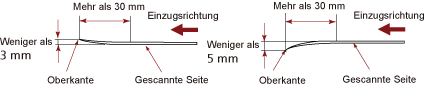
Hinweise zu Plastikkarten
Achten Sie beim Scannen von Plastikkarten auf folgendes.
Stellen Sie sicher, dass Sie eine Karte verwenden, die den folgenden Spezifikationen entspricht, und überprüfen Sie, ob die Karte eingezogen werden kann, bevor Sie sie scannen.
Typ B: Konform mit dem Typ ISO7810 ID-1
Größe: 85,6 × 53,98 mm
Stärke: 1,4 mm oder weniger (geprägte Karten sind zulässig)
Material: PVC (Polyvinylchlorid) oder PVCA (Polyvinylchloridacetat)
Folgende Anzahl von Plastikkarten kann in den ADF-Papierschacht (Einzug) eingelegt werden:
Bis zu 10 bei nicht geprägten Plastikkarten mit einer Stärke von höchstens 0,76 mm
Bis zu 5 bei nicht geprägten Plastikkarten mit einer Stärke von höchstens 1,4 mm
Beachten Sie, dass für geprägte Karten jeweils nur eine Plastikkarte eingelegt werden kann.
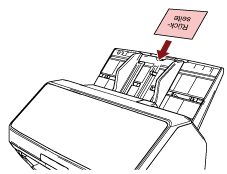
Es wird empfohlen, die Karte mit der bedruckten Seite nach unten in den ADF-Papierschacht (Einzug) einzulegen.
Steife Karten werden möglicherweise nicht ordnungsgemäß eingezogen.
Reinigen Sie die Kartenoberfläche vor dem Scannen, sollte diese durch Fingerabdrücke oder andere Rückstände verschmutzt sein.
Wenn ein Indossierungsdrucker angeschlossen ist, können keine Plastikkarten gescannt werden.
Hinweise zu Broschüren
Achten Sie beim Scannen von Broschüren auf Folgendes.
Stellen Sie sicher, dass Sie eine Broschüre verwenden, die den folgenden Spezifikationen entspricht, und überprüfen Sie, ob die Broschüre eingezogen werden kann, bevor Sie sie scannen.
Stärke: maximal 7 mm
Wenn Sie einen Pass scannen, stellen Sie sicher, dass er ebenfalls den folgenden Spezifikationen entspricht.
Typ B: Konform mit ISO/IEC 7810 ID-3
Größe: 125 × 88 mm (ungeöffnet)
Größe: 125 × 176 mm (geöffnet)
Wenn Seiten hinzugefügt werden oder wenn an einem Pass ein Visum angeheftet ist, was dazu führt, dass die Seitenstärke 7 mm übersteigt, kann das Dokument nicht eingezogen werden.
Legen Sie die offene Broschüre mit der bedruckten Seite nach unten und der Kante der Seite mit mehr Seiten zuerst in den ADF-Papierschacht (Einzug) ein. Wenn Sie eine Broschüre in der falschen Ausrichtung scannen, kann die Broschüre beschädigt werden oder das Bild kann vertikal verlängert sein.
Öffnen Sie die Broschüre vollständig und legen Sie sie in den ADF-Papierschacht (Einzug) ein. Andernfalls wird die Broschüre möglicherweise nicht eingezogen.
Drücken Sie beim Scannen einer Broschüre die [Manual Feed] Taste, um den Einzugsmodus zu "Man.Einz.Modus" umzuschalten.
Wenn Sie einen Scanvorgang gestartet, aber den Einzugsmodus nicht auf "Man.Einz.Modus" eingestellt haben, schließen Sie den ADF, öffnen ihn wieder und legen dann den manuellen Einzugsmodus über "Man.Einz.Modus" fest.
Die Einstellung zum Umschalten des Einstellung zu "Man.Einz.Modus" kann auch über den Scannertreiber konfiguriert werden.
Verschmutzte Rollen können Einzugsfehler oder Verschmutzungen auf einer Broschüre verursachen.
Reinigen Sie die Rollen häufig.
Weitere Details zur Reinigung finden Sie unter Tägliche Pflege.
Wenn sich an der Vorder- oder Rückseite der Broschüre Verschmutzungen befinden, wie zum Beispiel Schmierflecken (Fingerabdrücke), wischen Sie diese ab und führen Sie den Scanvorgang dann durch.
Um zu verhindern, dass eine Broschüre verschmutzt oder beschädigt wird, verwenden Sie das optionale Broschüren-Trägerblatt.
Wenn ein Anhang, wie ein Visum, an eine Seite (eine zu scannende Seite) einer offenen Broschüre angehängt ist, wird empfohlen, das optionale Broschüren-Trägerblatt zu verwenden.
Konfigurieren Sie die Scaneinstellungen für das Broschüren-Trägerblatt im Scannertreiber und führen Sie einen Scan durch, wenn Sie das Broschüren-Trägerblatt verwenden.
